¿Su red presenta errores de asignación de IP, o algunos usuarios de su red se quejan de la pérdida de conectividad de la red? Estas son las buenas noticias: No, su host o servidor no está ejecutando un virus; de hecho, hay un conflicto de direcciones IP que está causando un problema de conectividad de red, y usted puede solucionarlo en cuestión de minutos.
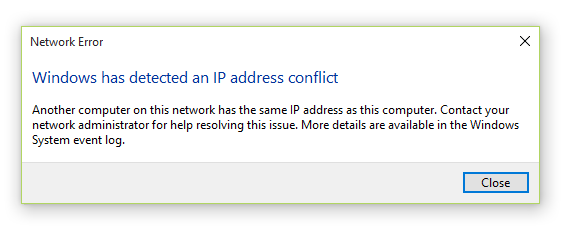
Windows describe de forma general la causa de este error con el siguiente mensaje de error de red: "Otro equipo en esta red tiene las mismas direcciones IP que este equipo". Esto significa que su dispositivo está experimentando un conflicto de IP con otro dispositivo o host en su red. Es importante que detecte y resuelva el conflicto de direcciones IP para garantizar el buen funcionamiento de la red.
En esta página, discutiremos:
El conflicto de IP es un término que se utiliza para denotar el estado de dos o más dispositivos dentro de la misma red o subred que están tratando de utilizar la misma dirección IP. Esto puede hacer que las comunicaciones destinadas a un host específico se mezclen con otros hosts, ya que ambos utilizan la misma IP. Para evitar esta situación, algunos hosts pierden la conectividad de la red en caso de conflicto de IP.
Las causas más comunes de los conflictos de direcciones IP son:
La asignación de IP estática es cuando un administrador de red configura manualmente las IP para los hosts o dispositivos. Es una de las causas principales del conflicto de direcciones IP de Windows que puede llevar a que el administrador de la red configure dos dispositivos con la misma dirección IP. Usar soluciones ineficientes de gestión de direcciones IP, como hojas de cálculo, para gestionar las IP puede conducir a este problema.
La asignación de direcciones IP tanto estáticas como dinámicas para configurar las direcciones IP de los dispositivos de red puede dar lugar a conflictos de IP. Por ejemplo, un administrador de red puede haber asignado la dirección IP 192.168.1.10 a un dispositivo A (asignación de IP estática), y un servidor de protocolo de configuración dinámica de host (DHCP) que opera en esa red puede asignar la misma dirección IP a un dispositivo de red solicitante (asignación de IP dinámica); esto puede hacer que dos dispositivos diferentes tengan la misma dirección IP, causando un conflicto de IP en la red.
En las grandes organizaciones que admiten las políticas de "traiga su propio dispositivo" (BYOD), se pueden producir conflictos de IP cuando a los dispositivos externos que entran en la red se les asigna una dirección IP estática. Por ejemplo, cuando un dispositivo configurado con la dirección IP 192.168.1.10 estática en la red doméstica entra la red de la organización, sigue utilizando la misma dirección IP. Esto puede causar un conflicto de IP cuando a un dispositivo diferente dentro de la organización se le ha asignado la misma dirección IP.
Es importante que use un servidor DHCP eficaz en su red para evitar que sus dispositivos tengan conflictos de IP. Los servidores DHCP de menor calidad pueden tener errores que causan conflictos de IP debido a que asignan direcciones IP de forma incorrecta a los dispositivos de la red durante la asignación de IP dinámica.
Los errores humanos y los fallos en la configuración y la gestión de infraestructuras de red complejas que incluyen múltiples routers, adaptadores y módems pueden provocar conflictos de IP.
El simple uso excesivo de los routers y módems en las redes domésticas puede provocar un conflicto de direcciones IP debido a fallos operativos.
La solución de los conflictos de direcciones IP depende de la causa del conflicto de direcciones IP en primer lugar. Por ejemplo, si la causa del conflicto de direcciones IP entre dos dispositivos es la introducción manual de IP estáticas, entonces el conflicto se puede resolver cambiando la dirección IP de uno de los dispositivos y reiniciándolo.
Hay tres tipos comunes de conflictos de direcciones IP que pueden ocurrir en las redes empresariales.
Los servidores DHCP se encargan de asignar automáticamente configuraciones de direcciones IP a los dispositivos, lo que se conoce como arrendamiento de IP, para permitir la conectividad de la red. Mantienen un log de la información de arrendamiento en el que se asigna la dirección IP a la dirección MAC del dispositivo que accede en ese momento. Cualquier error o fallo en estos logs puede generar un conflicto de direcciones IP en la red.
Cuando más de un servidor DHCP gestiona el rango de direcciones IP de una subred, es importante asegurarse de que la información de arrendamiento de IP-MAC en todos los servidores DHCP dentro de la subred sea consistente. Si hay una inconsistencia con la dirección MAC recuperada de la información de arrendamiento de dos servidores DHCP, esto indica que hay un conflicto de direcciones IP en la red.
Cuando más de un servidor DHCP gestiona el rango de direcciones IP de una subred, se puede producir un solapamiento del ámbito de direcciones entre los servidores DHCP, lo que provoca conflictos de direcciones IP.
Para empezar a resolver el conflicto de direcciones IP, compruebe la dirección MAC. Si la dirección MAC asociada a la dirección IP en conflicto es la de un dispositivo de red o host, cancele el arrendamiento de DHCP configurando una dirección IP estática, ajuste los ámbitos de los servidores DHCP para evitar el solapamiento y, a continuación, configure el dispositivo o el host para que utilice una dirección IP dinámica para conectarse con la red.
Si la dirección MAC asociada a la dirección IP en conflicto es la de un puerto de switch, bloquee el puerto temporalmente. Ajuste el ámbito de los servidores DHCP para evitar el solapamiento y, a continuación, desbloquee el puerto de switch.
La reserva de direcciones IP le permite reservar una IP particular en su espacio de direcciones para un host o dispositivo de red específico. Estas IP reservadas se configuran con la dirección MAC del dispositivo. Cuando un servidor DHCP asigna esta dirección IP a un dispositivo de red diferente, entonces se produce una infracción de la reserva que resulta en conflictos de direcciones IP.
Cuando se asigna una dirección IP reservada de forma estática a un dispositivo de red diferente, entonces se produce una infracción de la reserva que resulta en conflictos de direcciones IP.
Las IP reservadas suelen estar asociadas a la dirección MAC para la que están reservadas en el sistema de gestión de direcciones IP. Los conflictos de direcciones IP se producen cuando hay una diferencia en las direcciones MAC de los arrendamientos DHCP con las direcciones MAC reservadas y rastreadas por el sistema de gestión de direcciones IP.
Puede cambiar manualmente la asignación de IP de dinámica a estática o viceversa en sus dispositivos de red siguiendo estos pasos.
Paso 1: RHaga clic derecho en el icono de acceso a Internet de la barra de tareas y haga clic en Abrir los ajustes de red e Internet.
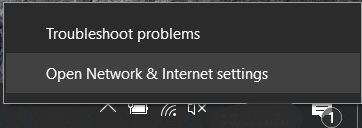
Paso 2: Haga clic en la opción Centro de redes y recursos compartidos, que abre la consola del Centro de redes y recursos compartidos.
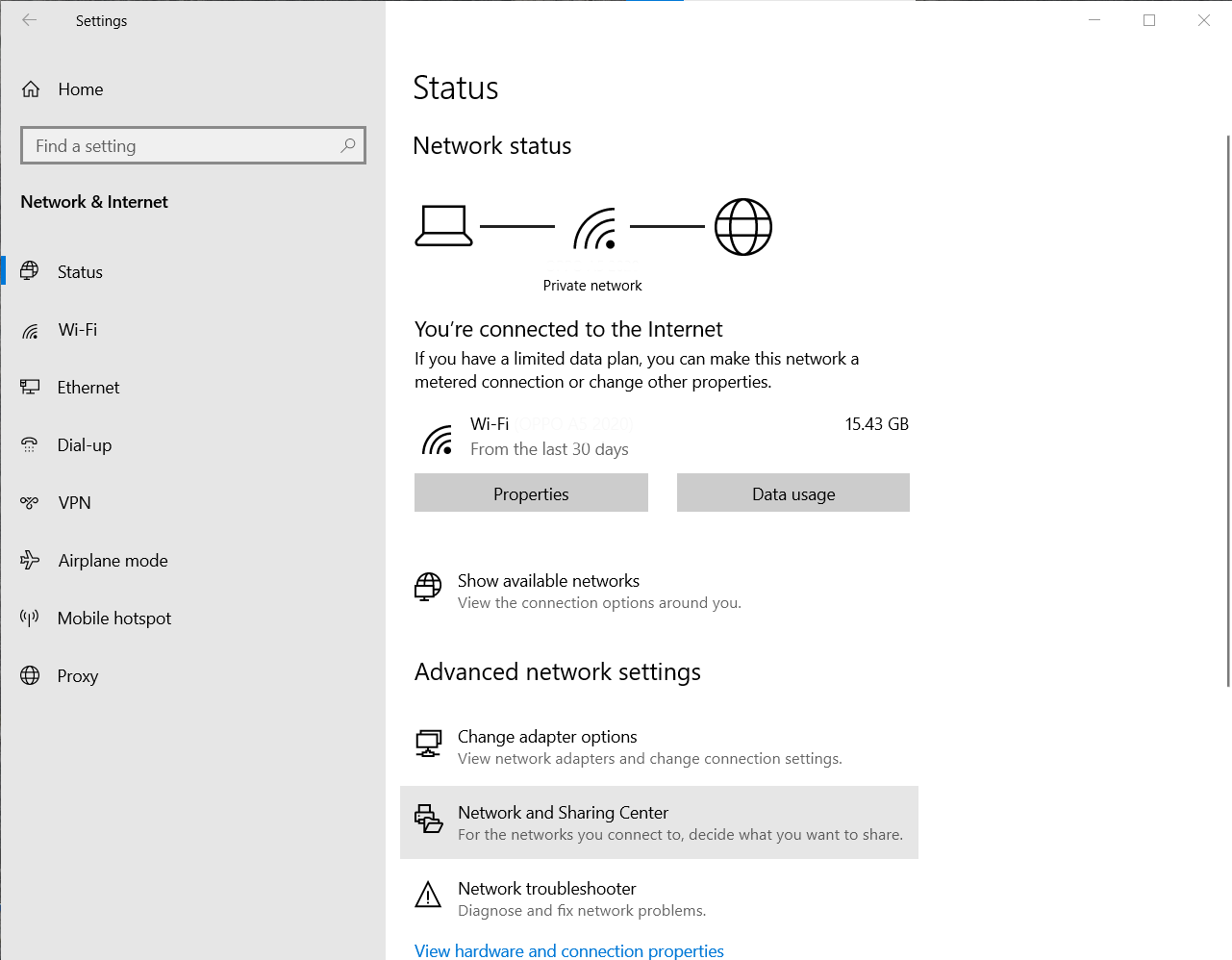
Paso 3: Haga clic en el campo Conexiones, que muestra la información general de su conexión.
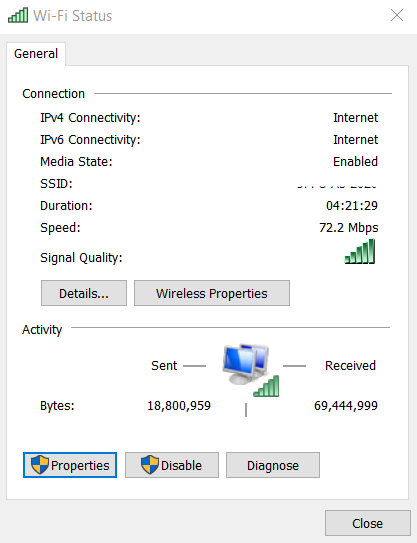
Paso 4: Haga clic en Propiedades, y luego haga doble clic en el campo Protocolo de Internet versión 4 (TCP/IPv4).
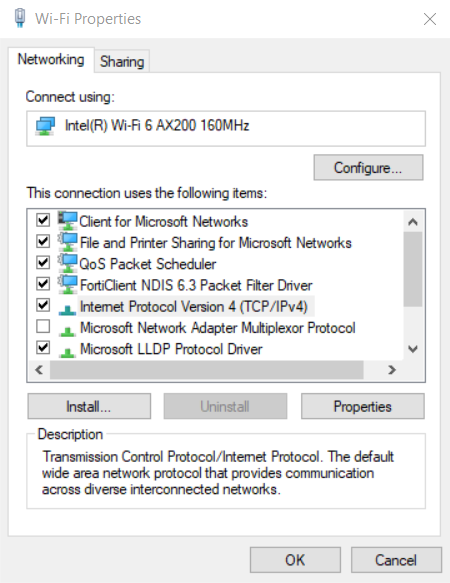
Paso 5: Seleccione Usar la siguiente dirección IP, e ingrese una dirección IP.
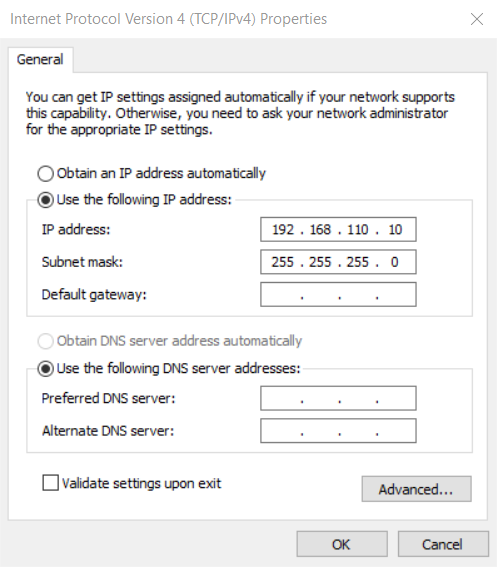
Paso 6: Presione Tab, y el campo Máscara de subred se completará automáticamente. Presione Aceptar y cierre todas las pestañas.
Paso 7: Reinicie su dispositivo e intente conectarse a la red. Su dispositivo se conectará a la red utilizando la nueva dirección IP asignada hasta que se cambie nuevamente.
Paso 1: Haga clic derecho en el icono de acceso a Internet de la barra de tareas y haga clic en Abrir los ajustes de red e Internet
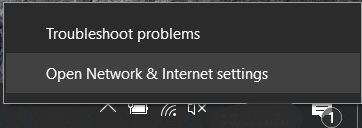
Paso 2: Haga clic en la opción Centro de redes y recursos compartidos que abre la consola del Centro de redes y recursos compartidos.
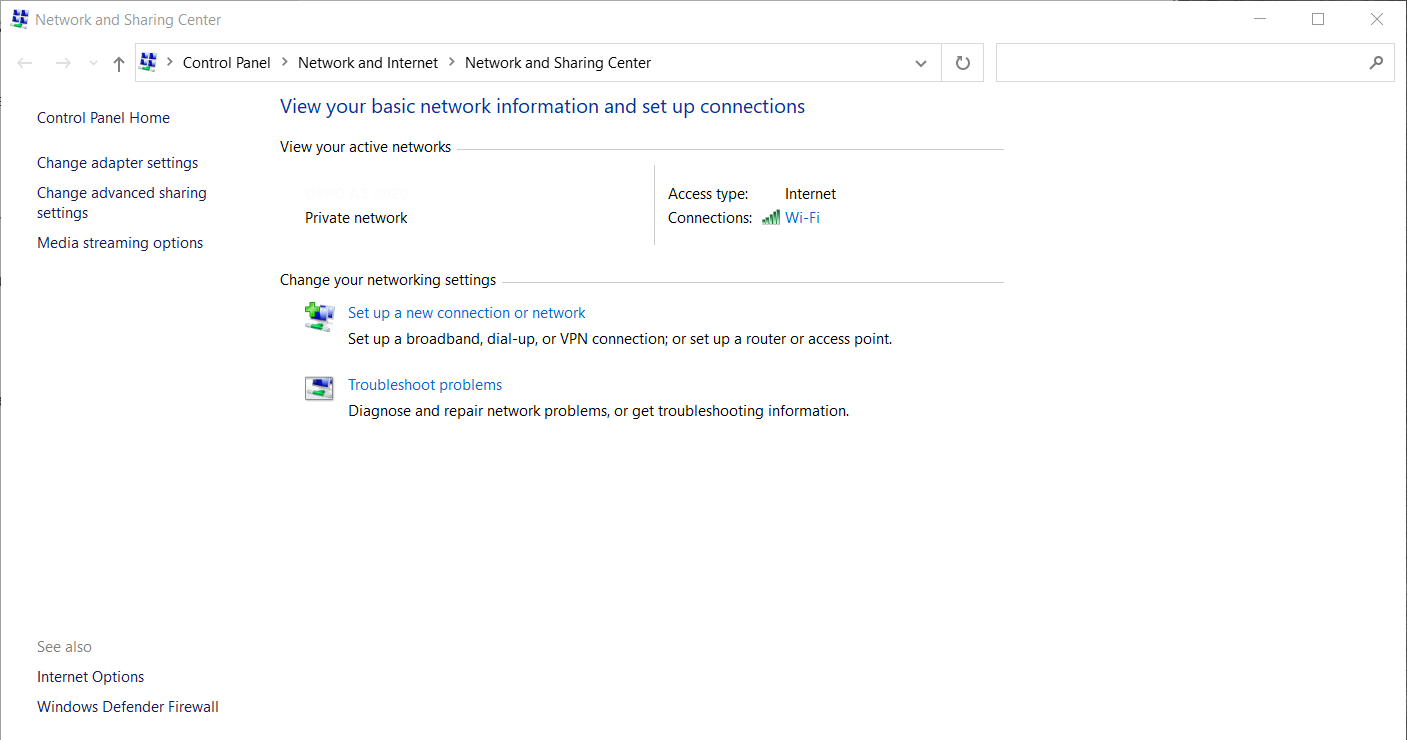
Paso 3: Haga clic en el campo Conexiones que muestra la información general de su conexión./p>
Paso 4: Haga clic en Propiedades, y luego haga doble clic en el campo Protocolo de Internet versión 4 (TCP/IPv4).
Paso 5: Seleccione las opciones Obtener una dirección IP automáticamente y Obtener una dirección de servidor DNS automáticamente y haga clic en Aceptar.
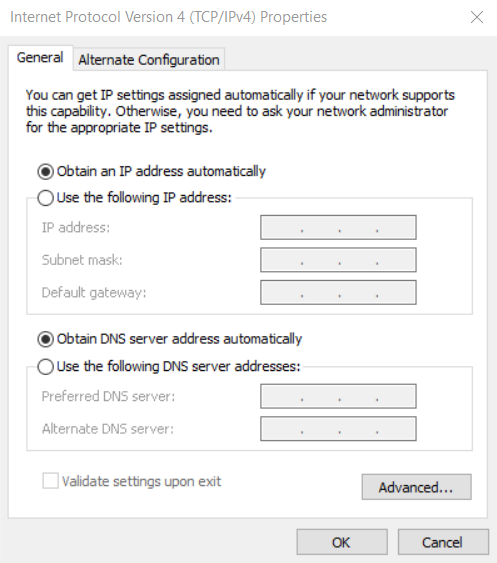
Paso 6: Cierre todas las pestañas y reinicie su dispositivo.
Intente conectarse de nuevo a la red.
Con este método, puede revocar manualmente la dirección IP actual y solicitar al router o al servidor una nueva dirección IP para su dispositivo de red.
Nota: Para utilizar este método, debe ser un usuario local con derechos de administración.
Paso 1: En el menú Inicio, busque cmd o símbolo del sistema.. Esto abre una interfaz de línea de comandos.
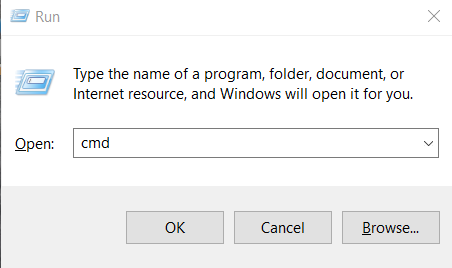
Paso 2: Escriba el comando ipconfig/flushdns y presione Intro. Esto actualiza las configuraciones de DNS de su dispositivo.
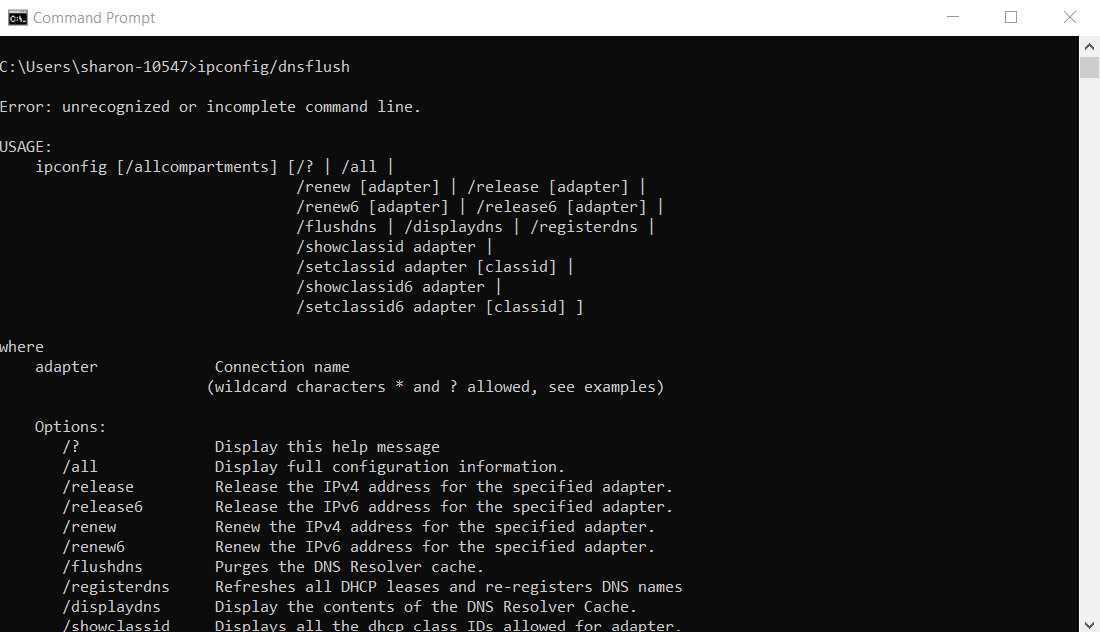
Paso 3: Luego, escriba el comando ipconfig/release y presione Intro. Esto cancela el arrendamiento de su dirección IP actual y lo devuelve al servidor DNS/proveedor de servicios.
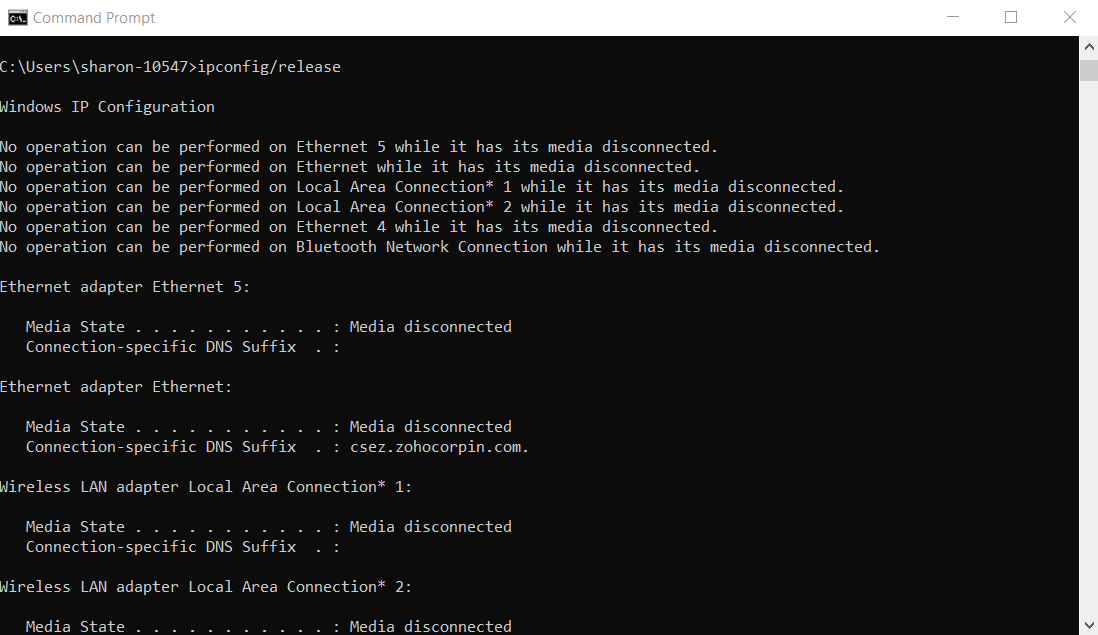
Paso 4: Ahora, escriba el comando ipconfig/renew y presione Intro. Esto solicita una nueva dirección IP para su dispositivo de red.
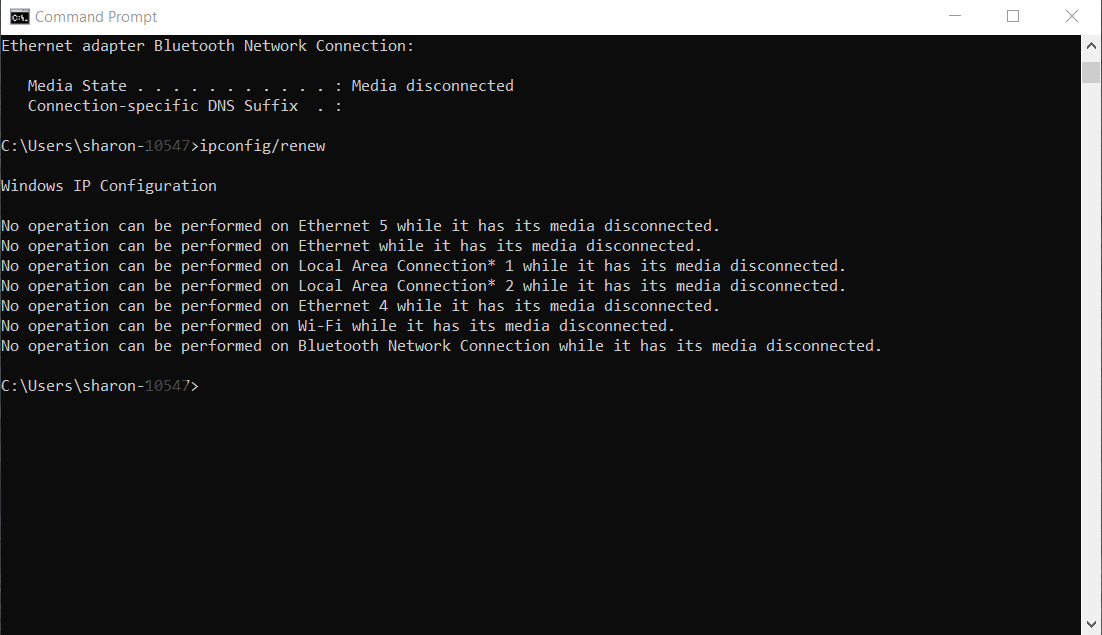
Paso 5 (opcional): Escriba el comando ipconfig y presione Intro para ver los detalles de la nueva configuración de IP dinámica asignada a su sistema.
Paso 6: Reinicie su dispositivo.
Al utilizar una nueva dirección IP para conectarse a la red, puede solucionar el error de red "Windows ha detectado un conflicto de direcciones IP".
Los conflictos de direcciones IP de red se han convertido en un problema común a medida que crecen las redes. Pueden causar una costosa interrupción de la red cuando no se resuelven, especialmente en redes a gran escala o a nivel de organización.
Estas son tres formas comunes de evitar los conflictos de IP:
No es posible tener una red completamente libre de conflictos de IP utilizando soluciones de gestión de IP desarrolladas internamente u hojas de cálculo, ya que no ayudan a detectar conflictos de direcciones IP. Se requiere una solución especializada como OpUtils para gestionar y solucionar el espacio de direcciones IP, que resuelva los conflictos de direcciones IP, y garantice el óptimo funcionamiento de la infraestructura de red.
El gestor de direcciones IP de ManageEngine OpUtils le ayuda a descubrir, escanear y controlar el espacio de direcciones IPv4 e IPv6 de su red con gran facilidad. Siendo una solución proactiva de monitoreo de direcciones IP, OpUtils ofrece varias opciones de alerta para detectar instantáneamente cualquier problema de red relacionado con la utilización de IP y subredes. OpUtils puede alertarle por correo electrónico o syslog, al detectar un conflicto de IP en su red. Puede correlacionar la breve descripción de la alerta de OpUtils, incluyendo la naturaleza del conflicto de IP (como por ejemplo si la IP fue asignada dinámicamente), con los datos que muestra el gestor de direcciones IP, para resolver el conflicto de direcciones IP.
ManageEngine OpUtils es una solución fiable de gestión de direcciones IP y asignación de puertos de switch que permite a los administradores de red monitorear de forma proactiva y evitar problemas de red como los conflictos de IP. Equipado con más de 30 herramientas de red, OpUtils ayuda a solucionar diversos problemas de red de manera eficiente.
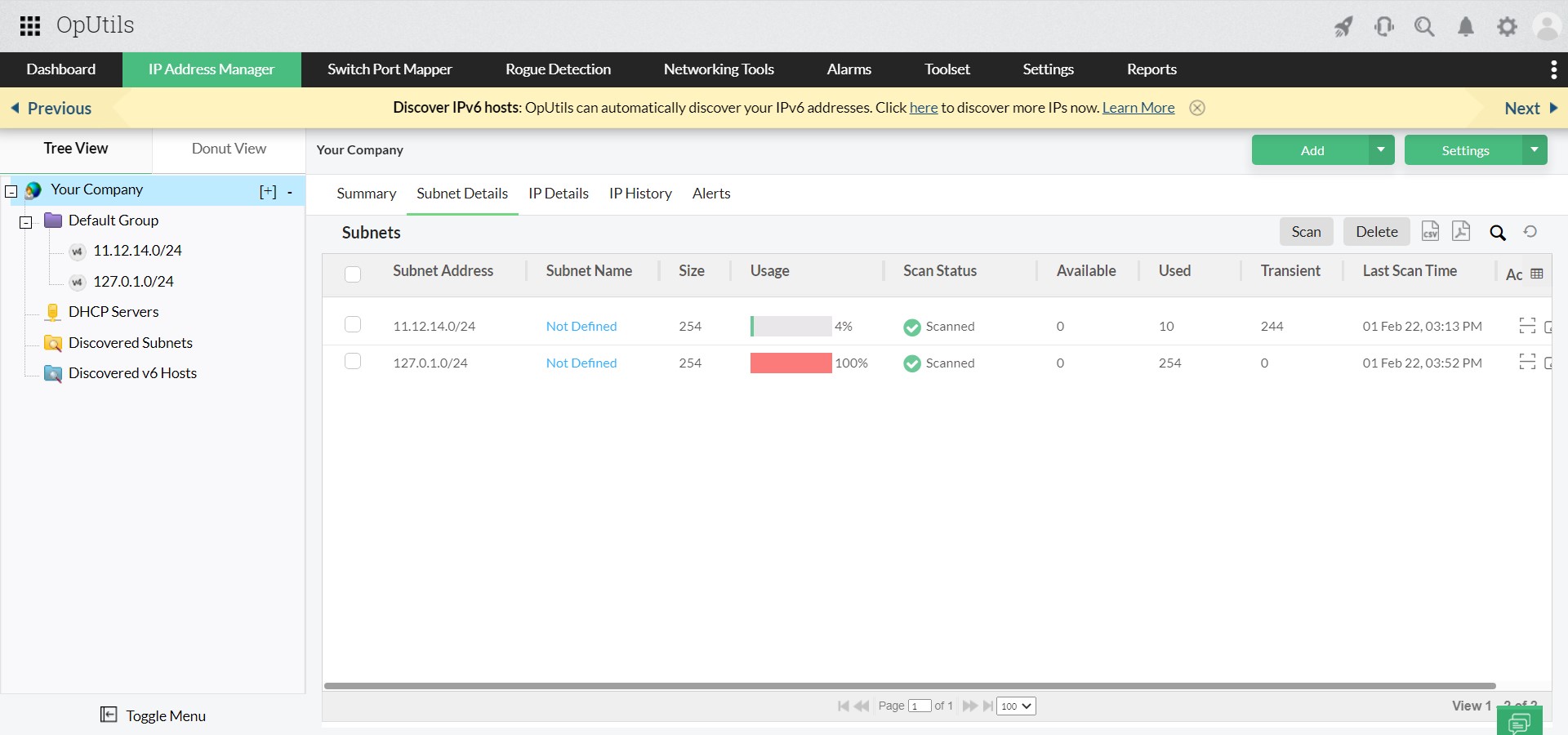
Explore todas las funciones avanzadas y las herramientas de IP que OpUtils ofrece. ¿Está interesado en ver cómo OpUtils puede ayudarle? Descargue una prueba gratuita de 30 días ahora. También puede. programar una demostración en vivo con un experto en el producto que estará complacido de responder a todas sus preguntas sobre OpUtils.